Бесплатная панель для быстрого запуска программ, открытия папок и сайтов Krento
 Как только появились операционные системы с графическим интерфейсом, сразу началась борьба, какая из них сможет для пользователя сделать самый удобную панель для запуска программ. По мере развития с самого простого меню, дошли до современных панелей для запуска, которые подстраиваются под пользователей, вначале предлагая самые используемые программы, а потом остальные. Но даже при всех ухищрениях разработчиков, как Windows, так и Linux приходиться делать кучу лишних движений, пока найдешь и запустишь нужную программа, надеюсь, никто не предложит выложить иконки на рабочий стол. Если порыться в альтернативных панелях и менеджерах быстрого запуска программ можно найти много оригинальных решений, но, пожалуй, самое элегантное решение для запуска самых часто используемых программ, доступа к основным папкам и любимым сайтам предлагает бесплатная панель Krento.
Как только появились операционные системы с графическим интерфейсом, сразу началась борьба, какая из них сможет для пользователя сделать самый удобную панель для запуска программ. По мере развития с самого простого меню, дошли до современных панелей для запуска, которые подстраиваются под пользователей, вначале предлагая самые используемые программы, а потом остальные. Но даже при всех ухищрениях разработчиков, как Windows, так и Linux приходиться делать кучу лишних движений, пока найдешь и запустишь нужную программа, надеюсь, никто не предложит выложить иконки на рабочий стол. Если порыться в альтернативных панелях и менеджерах быстрого запуска программ можно найти много оригинальных решений, но, пожалуй, самое элегантное решение для запуска самых часто используемых программ, доступа к основным папкам и любимым сайтам предлагает бесплатная панель Krento.
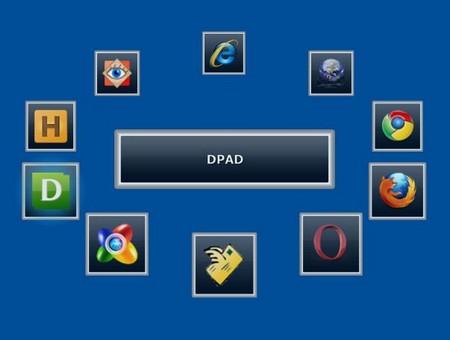 Перед инсталляцией убедитесь, что на компьютере уже установлена среда исполнения .Net Framework, и так пригодиться для других программ. Процедура установки стандартная, лицензионное соглашении, выбор папки и где разместить иконки для запуска.
Перед инсталляцией убедитесь, что на компьютере уже установлена среда исполнения .Net Framework, и так пригодиться для других программ. Процедура установки стандартная, лицензионное соглашении, выбор папки и где разместить иконки для запуска.
Krento сделан для реактичвного запуска программ, которыми пользуемся каждый день, (таких от силы набирается штук десять), доступа к основным папкам (хватает не больше пяти) и открытия самых востребованных пользователем веб-сайтов.
В основе программы лежат кольца, которое состоит из отдельных камней. Кольца представляют собой основное меню, в котором можно в сгруппировать пункты (камни) по видам (программы, игры, социальные сети, в общем используем немного фантазии ), с помощью которых и запускаем программы.
Что вызвать панель быстрого запуска достаточно нажать среднюю кнопку мыши или на клавиатуре сочетание «Win+C», после чего под курсором моментально появится очень стильно и эффектно сделанная панель Krento. Внешне все выглядит как трехмерные иконки, вращающиеся по кругу с помощью колеса прокрутки мыши, щелкнув по любой из них, откроется соответствующая программа или сайт в браузере по умолчанию. Также для быстрого выбора любого камня можно нажимать «Ctrl + F*», где * цифра от 01 до 12, только не забывайте открыть саму панель. Признаюсь так и не удалось понять, по какому принципу реализована нумерация, камней, поэтому отдал предпочтение использованию мыши. Чтоб переключится между кольцами, наведите курсор на темный прямоугольник посредине, после чего появятся стрелки, дальше, что с ними делать сами разберетесь.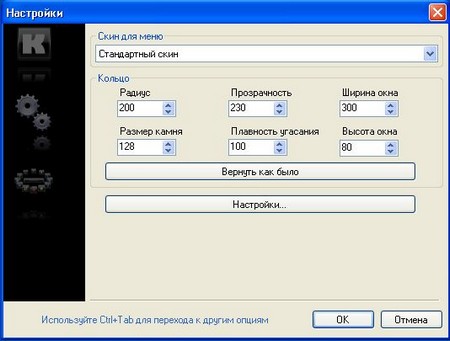
Если хотите изменить программу, привязанную к камню, просто перетащите нужный ярлык или ссылку с адресной строки для папок или сайтов. Наведя курсор на камень, увидите появившееся зубчатое колесо, нажав на которое попадете в меню настроек. Можем удалить выбранный камень, изменить тип (есть несколько десятков готовых ссылок на сайты и важные разделы операционной системы), иконку, прописать параметры запуска.
Чтоб добраться до возможности настройки колец, придется найти навести курсор на черный прямоугольник посредине, и там между двумя стрелками будет ссылка на меню, через которое можно сделать настройку не только колец, но и всей программы. Можно будет добавить новое кольцо, удалить любое из существующих, или изменить описание, иконки.
Есть возможность использовать виджеты, с программой идет уже несколько штук, и на этом все, пока особенного активности со стороны энтузиастов не наблюдается.
Любители украшательства могут быть довольны здесь можно менять скины панели и отдельно меню. В комплекте идет совсем неплохой набор скинов, кому покажется мало, могут использовать скины популярной панели ObjectDock, которые полностью совместимы с Krento.
После запуска Krento, можно увидеть на рабочем столе поверх всех окон пульсирующий красный круг. Экспериментами удалось выяснить, он предназначен для запуска панели если щелкнуть два раза мышью, и установки компонентов программы скинов и виджетов достаточно только перетянуть мышью и бросить. Ссылки на программы можете не пробовать так добавлять, вроде закинуть можно, а эффекта от такого маневра нет.
В настройках программы, можно изменят размер колец и камней (радиусы, полупрозрачности и высоты в вашем распоряжении), выбрать набор клавиш которыми можно вызвать меню, и его положение, и еще несколько полезных мелочей.
Krento, несмотря на свою оригинальность, удобно пользоваться. Для себя выбрал двенадцать основных программ и папок, с которыми имею дело каждый день и затолкал в одно кольцо, чтоб не переключаться между ними. Работает надежно и стабильно, а от этой программы ничего больше не требуется.
Рекомендую к использованию в качестве панели быстрого доступа, здорово экономит время и наступает быстрое привыкание. Только уделите немного времени для начальной настройки.
Прекрасно работает в 32-х и 64-х битных операционных системах, обратите внимание, для каждой есть своя сборка, поэтому при загрузке выбирайте правильный установочный файл. Интерфейс программы переведен на одиннадцать языков, в том числе и русский.
Официальный сайт Krento http://www.krento.net/
Страница для бесплатного скачивания Krento http://users.telenet.be/serhiy.perevoznyk/manual/download.html
Последняя версия на момент написания Krento 2.0
Размер программы: установочный файл 8,16 Мб
Совместимость: Windows Vista и 7, Windows Xp
 Как прекодировать, изменить формат и изменить разрешение видео в Windows?
Как прекодировать, изменить формат и изменить разрешение видео в Windows? Как удалить звуковую дорожку из видео в Windows?
Как удалить звуковую дорожку из видео в Windows? Отключение/включение задержки загрузки программ из автозагрузки Windows
Отключение/включение задержки загрузки программ из автозагрузки Windows Как установить сборку Windows 11, начиная с 2025 года, без подключения к интернету и учетной записи Microsoft
Как установить сборку Windows 11, начиная с 2025 года, без подключения к интернету и учетной записи Microsoft Как узнать, какие кодеки установлены в Windows?
Как узнать, какие кодеки установлены в Windows?